حل مشكلة قبول اتصال وكيل في متصفح تور
المتصفح تور يتم وضعه كمتصفح ويب لاستعراض صفحات الإنترنت المجهولة باستخدام ثلاثة خوادم وسيطة ، وهي أجهزة الكمبيوتر الخاصة بالمستخدمين الآخرين الذين يعملون في Tor في وقت معين. ومع ذلك ، بالنسبة لبعض المستخدمين ، لا يكفي هذا المستوى من الأمان ، لذلك يستخدمون خادمًا وكيلاً في سلسلة الاتصال. في بعض الأحيان ، بسبب استخدام هذه التقنية ، يرفض Tor قبول الاتصال. قد تكمن المشكلة هنا في أشياء مختلفة. دعونا نلقي نظرة فاحصة على أسباب المشكلة وكيفية إصلاحها.
المحتوى
حل مشكلة قبول اتصال وكيل في متصفح تور
المشكلة المطروحة لا تمر من تلقاء نفسها وتتطلب التدخل لحلها. عادة ما يتم تصحيح المشكلة ببساطة ، ونقترح التفكير في جميع الطرق ، بدءًا من أبسطها وأكثرها وضوحًا.
الطريقة الأولى: تكوين المستعرض
أولاً ، يوصى بالاتصال بإعدادات المتصفح نفسه للتأكد من صحة جميع المعلمات المحددة.
- قم بتشغيل Tor ، ثم وسّع القائمة وانتقل إلى Settings .
- حدد القسم "عام" ، انتقل لأسفل علامات التبويب ، حيث تجد فئة "الخادم الوكيل" . انقر على زر "تخصيص" .
- ضع علامة على العنصر "التكوين اليدوي" واحفظ التغييرات.
- بالإضافة إلى الإعدادات غير الصحيحة ، قد تتداخل ملفات تعريف الارتباط النشطة مع الاتصال. يتم تعطيلهم في قائمة "الخصوصية والحماية" .
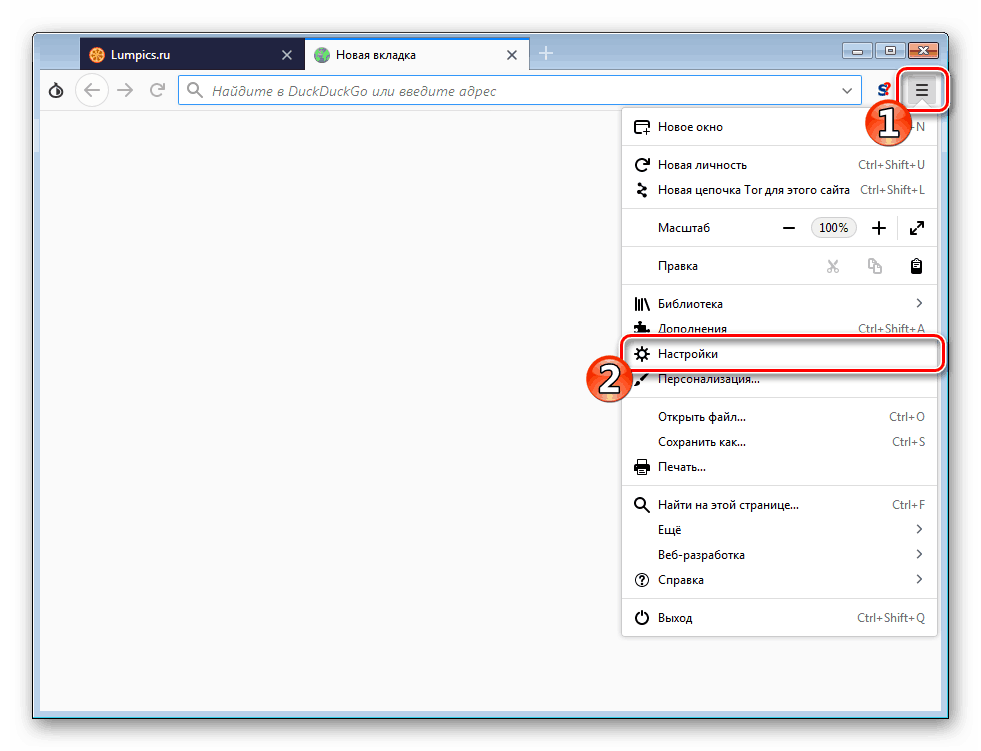
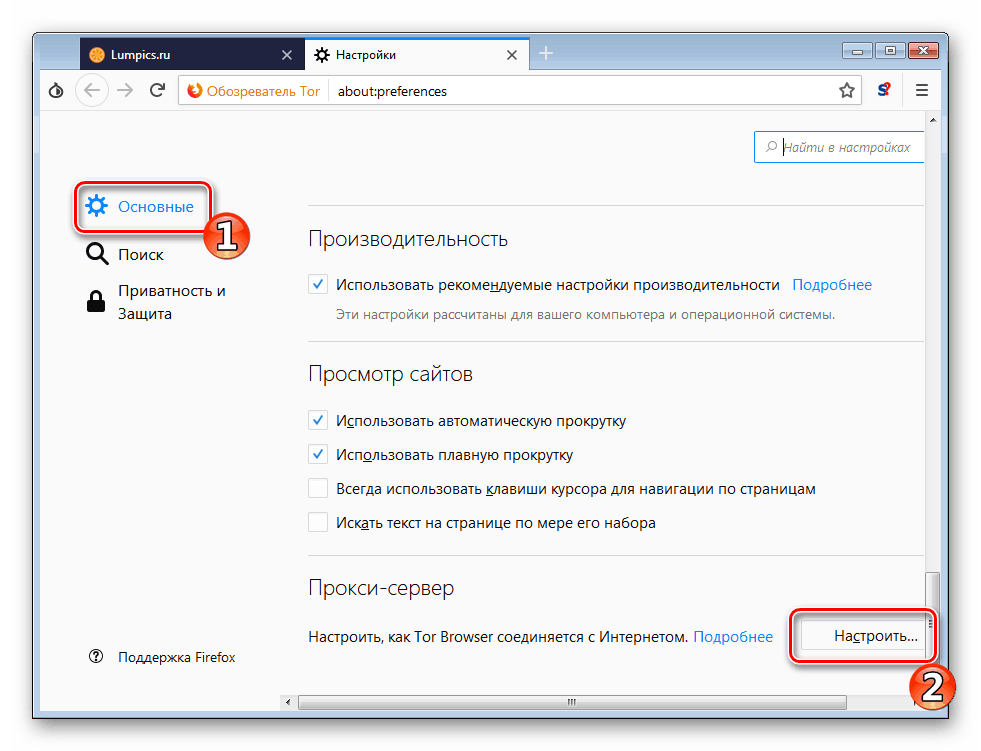
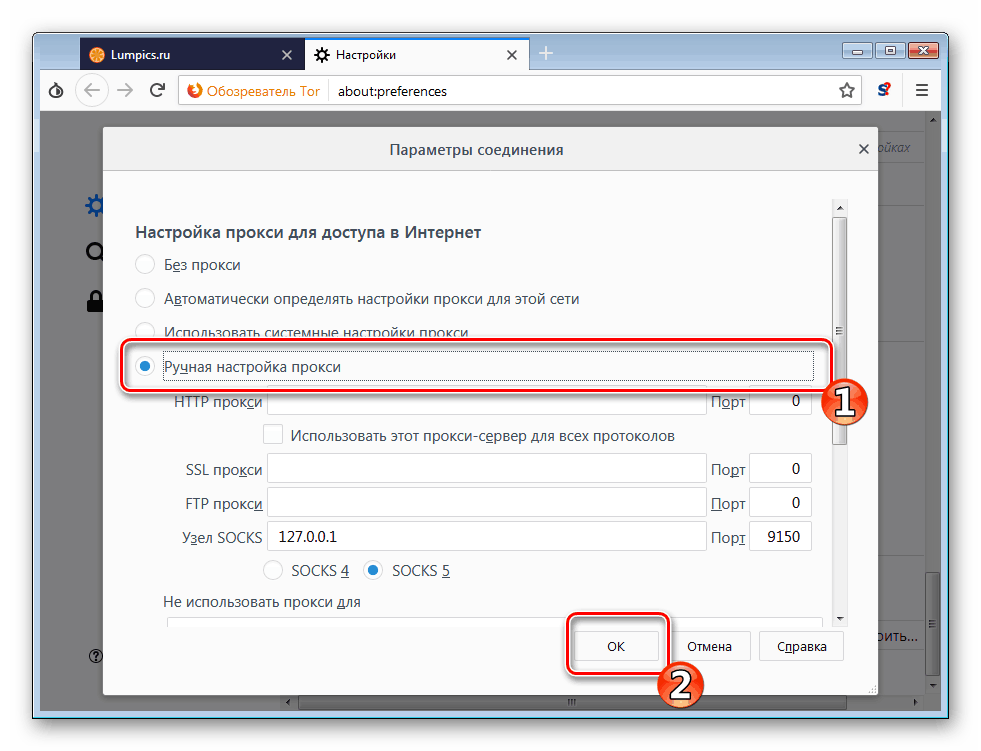
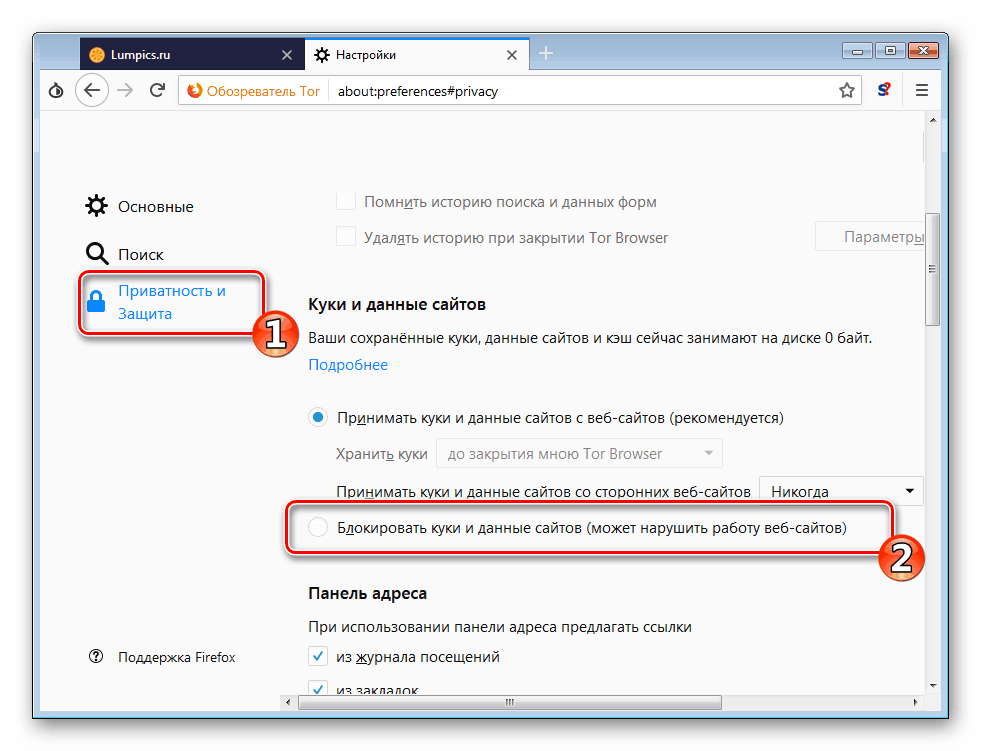
الطريقة الثانية: تعطيل الخادم الوكيل في نظام التشغيل
في بعض الأحيان ، يتذكر المستخدمون الذين قاموا بتثبيت برنامج إضافي لتنظيم اتصال الوكيل أنهم قاموا مسبقًا بتكوين خادم وكيل في نظام التشغيل. لذلك ، يجب تعطيل ، لأن هناك تعارض بين اثنين من الاتصالات. للقيام بذلك ، استخدم الإرشادات الموجودة في المقالة الأخرى أدناه.
مزيد من التفاصيل: تعطيل الخادم الوكيل في ويندوز
الطريقة الثالثة: تنظيف جهاز الكمبيوتر الخاص بك من الفيروسات
يمكن أن تكون ملفات الشبكة المستخدمة لإنشاء اتصال مصابة أو تالفة بسبب الفيروسات ، والتي لا يتمكن المتصفح أو الوكيل من الوصول إلى الكائن الضروري. لذلك ، نوصي بإجراء مسح والمزيد من تنظيف النظام من الملفات الضارة باستخدام إحدى الطرق المتوفرة.
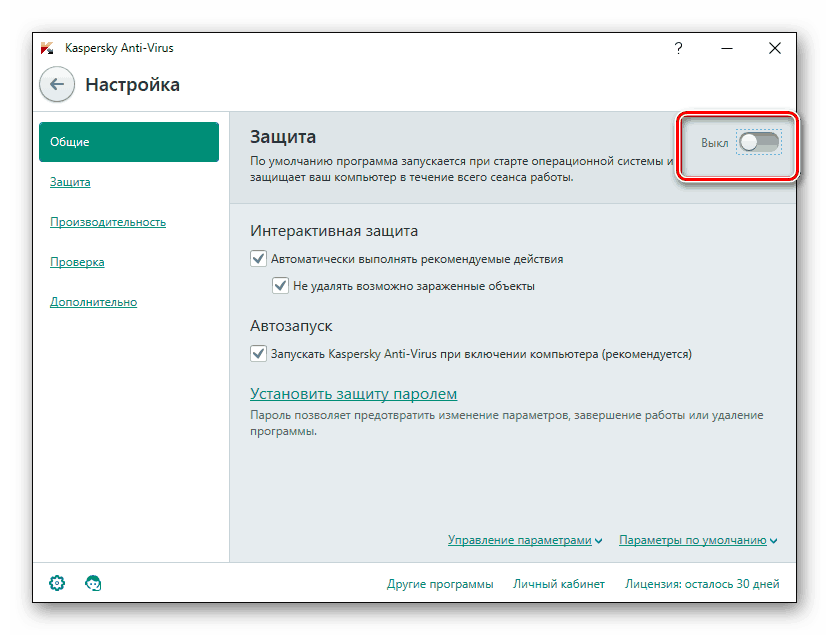
مزيد من التفاصيل: مكافحة فيروسات الكمبيوتر
بعد ذلك ، من المستحسن استعادة ملفات النظام ، لأنه ، كما ذكر أعلاه ، يمكن أن تتضرر بسبب العدوى. يتم ذلك بواسطة أحد الأدوات المضمنة في نظام التشغيل. إرشادات مفصلة حول تنفيذ المهمة ، اقرأ موادنا الأخرى على الرابط التالي.
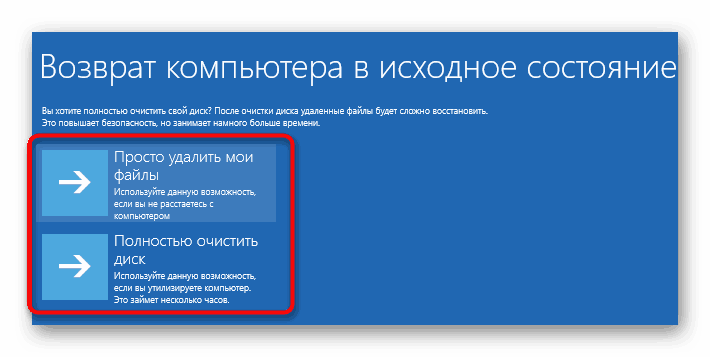
مزيد من التفاصيل: استعادة ملفات النظام في نظام التشغيل Windows 10
الطريقة الرابعة: فحص وإصلاح أخطاء التسجيل
يتم تخزين معظم إعدادات نظام Windows في التسجيل. في بعض الأحيان تتلف أو تبدأ في العمل بشكل غير صحيح بسبب أي فشل. ننصحك بمسح السجل بحثًا عن الأخطاء ، وإن أمكن ، إصلاحها جميعًا. بعد إعادة تشغيل جهاز الكمبيوتر ، حاول إعادة تكوين الاتصال. توسيعها على التنظيف ، على قراءة.
انظر أيضا:
كيف لتنظيف سجل ويندوز من الاخطاء
كيفية تنظيف السجل بسرعة وبدقة من الحطام
يتم إيلاء اهتمام خاص للبرنامج. كلنر نظرًا لأنه لا يؤدي فقط الإجراء المذكور أعلاه ، فإنه يزيل أيضًا القمامة التي تراكمت في النظام ، والتي يمكن أن تؤثر أيضًا على تشغيل الوكيل والمتصفح.
بالإضافة إلى ذلك ، ينبغي إيلاء الاهتمام لمعلمة واحدة من التسجيل. يؤدي حذف محتويات القيمة أحيانًا إلى تطبيع الاتصال. يتم تنفيذ المهمة على النحو التالي:
- اضغط باستمرار على مجموعة المفاتيح Win + R واكتب في مربع البحث
regedit، ثم انقر فوق "موافق" . -
HKEY_LOCAL_MACHINESOFTWAREMicrosoftWindows NTCurrentVersionمسارHKEY_LOCAL_MACHINESOFTWAREMicrosoftWindows NTCurrentVersionللوصول إلى مجلد Windows . - ابحث عن ملف يسمى "Appinit_DLLs" ، في Windows 10 يكون له اسم "AutoAdminLogan" . انقر نقرا مزدوجا فوقه لفتح الخصائص.
- احذف القيمة تمامًا واحفظ التغييرات.

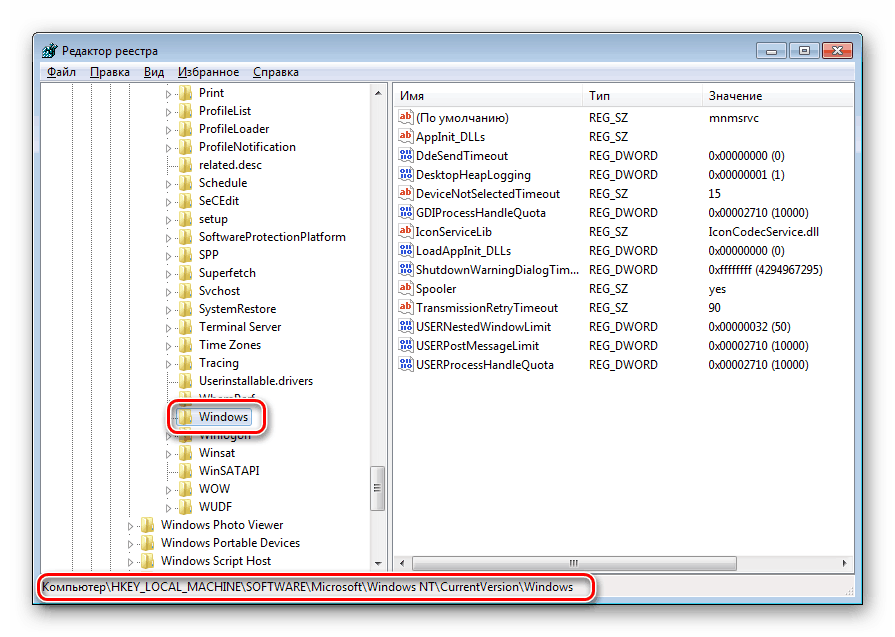
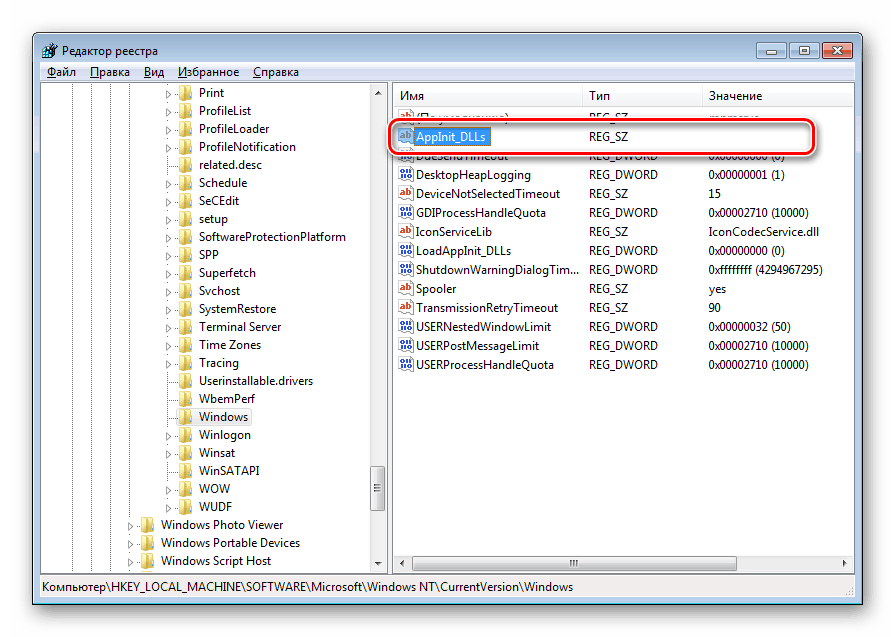
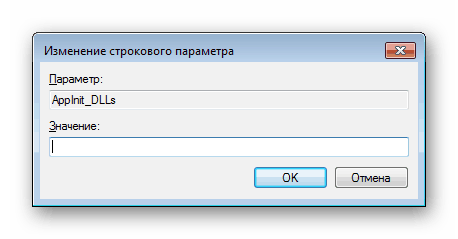
يبقى فقط لإعادة تشغيل الكمبيوتر.
الأساليب المذكورة أعلاه بطريقة أو بأخرى فعالة وتساعد بعض المستخدمين. بعد تجربة خيار واحد ، انتقل إلى الآخر في حالة عدم الكفاءة السابقة.
انظر أيضا: قم بإعداد اتصال من خلال خادم وكيل